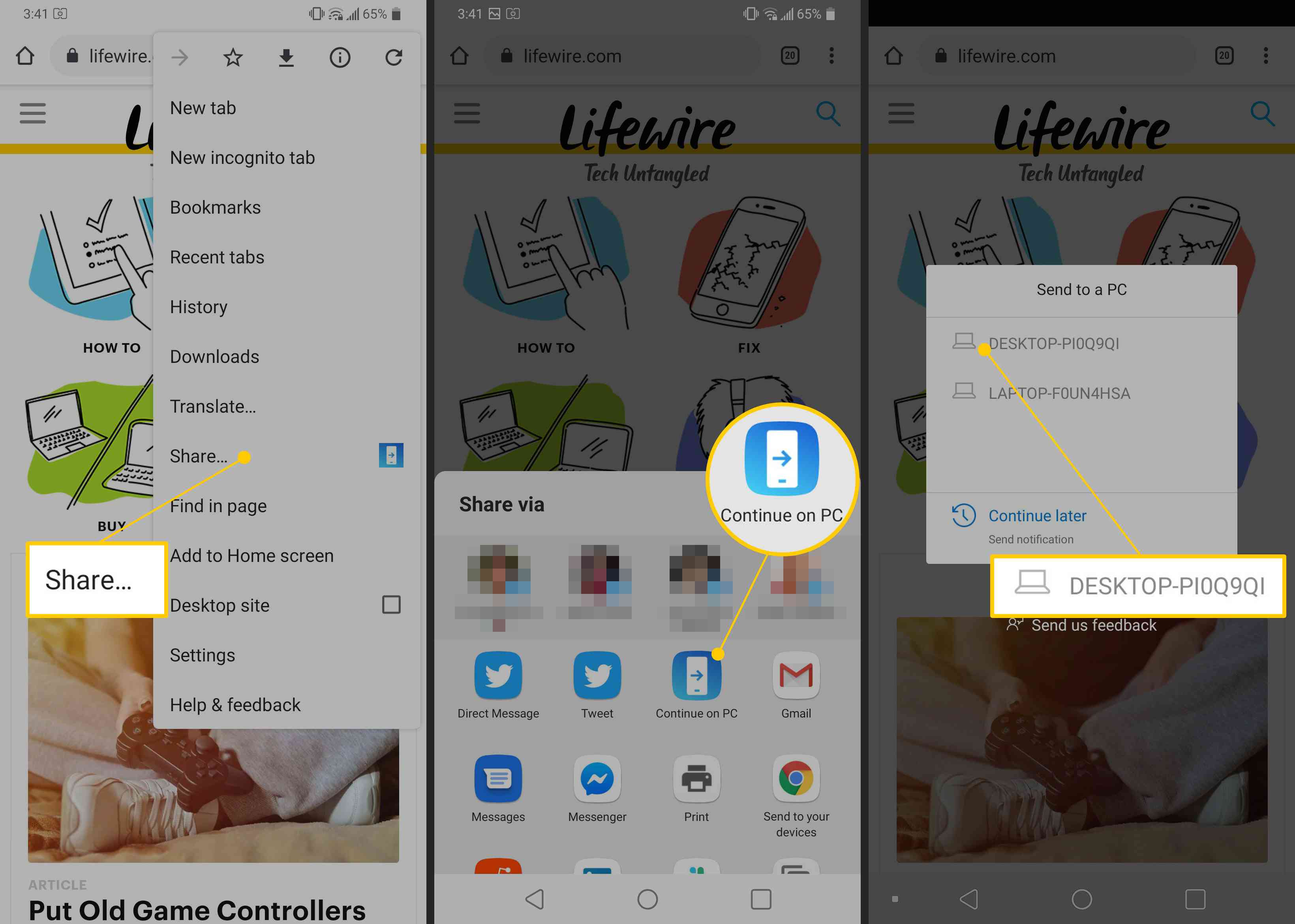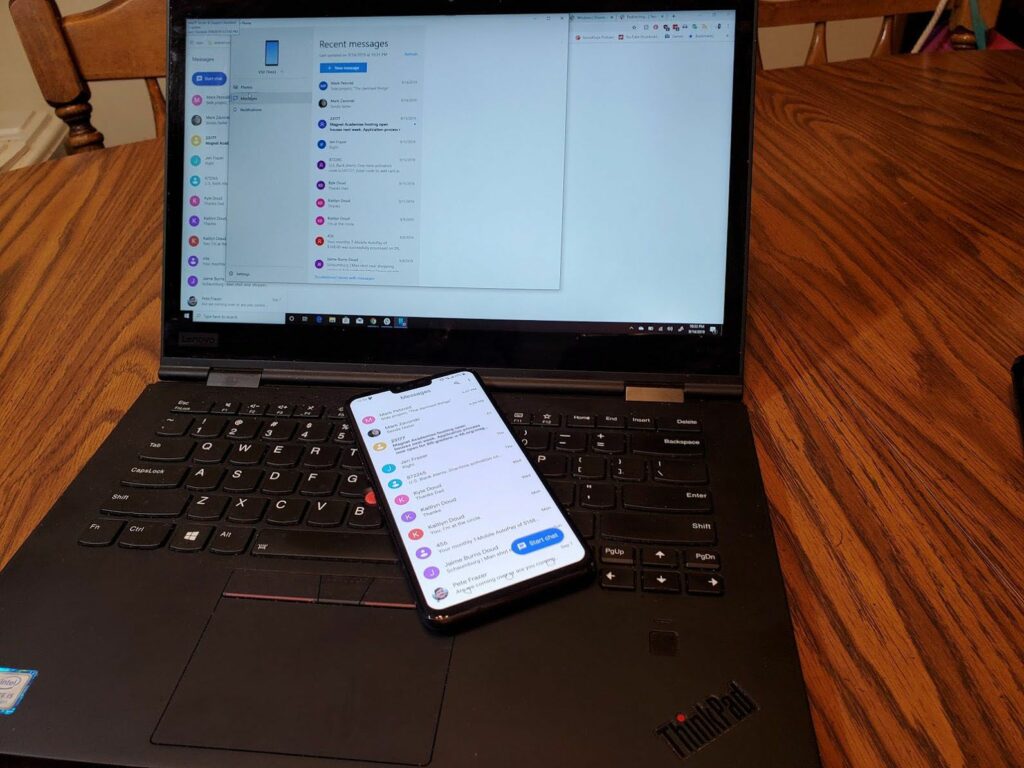
Microsoft pracuje na tom, aby přenesl váš telefon do počítače, a jedním z prvních kroků je Microsoft Your Phone. Tato sada aplikací – jedna pro váš počítač a druhá pro váš telefon – přináší do vašeho počítače volání, textové zprávy, fotografie, oznámení a další úhledné triky. Váš telefon Android je vaším centrem pro komunikaci a fotografování, takže dává smysl, že by Microsoft tyto funkce chtěl využít. Váš telefon používá kombinaci Wi-Fi a Bluetooth k přenosu měsíčních textových zpráv, posledních 25 fotografií a příchozích oznámení do počítače. Podporuje také příchozí a odchozí telefonní hovory. Vše probíhá lokálně. Neexistuje žádná cloudová synchronizace. Nejsou žádné problémy s ochranou osobních údajů, což je v souladu s předpisy GDPR v Evropě. Kroky v této příručce se mohou velmi lišit, pokud jste si již stáhli buď aplikaci, nebo jste již přihlášeni k účtu Microsoft, ale měli byste se přesvědčit správným směrem. Chcete -li začít, musíte si do telefonu nainstalovat aplikaci a do počítače. Začneme telefonem Android.
Jak stáhnout aplikaci Windows 10 pro váš telefon
Požadavky na systém: Váš telefon vyžaduje počítač s aktualizací Windows 10. dubna 2018 nebo novější a telefon se systémem Android 7.0 (Nougat) nebo novějším.
-
Otevřete obchod Google Play a vyhledejte Tvůj telefon.
-
Klepněte na Nainstalujte pro aplikaci s názvem Váš doprovod telefonu – odkaz na Windows.
-
Klepněte na Otevřeno po dokončení instalace.
-
Klepněte na Přihlaste se pomocí Microsoft.
-
Pokud jste se již přihlásili k aplikaci Microsoft (Outlook, OneDrive atd.) Kdekoli jinde v telefonu, získáte možnost použít účet, který je přihlášen. V opačném případě se budete muset přihlásit pomocí svého uživatelského jména Microsoft /Heslo.
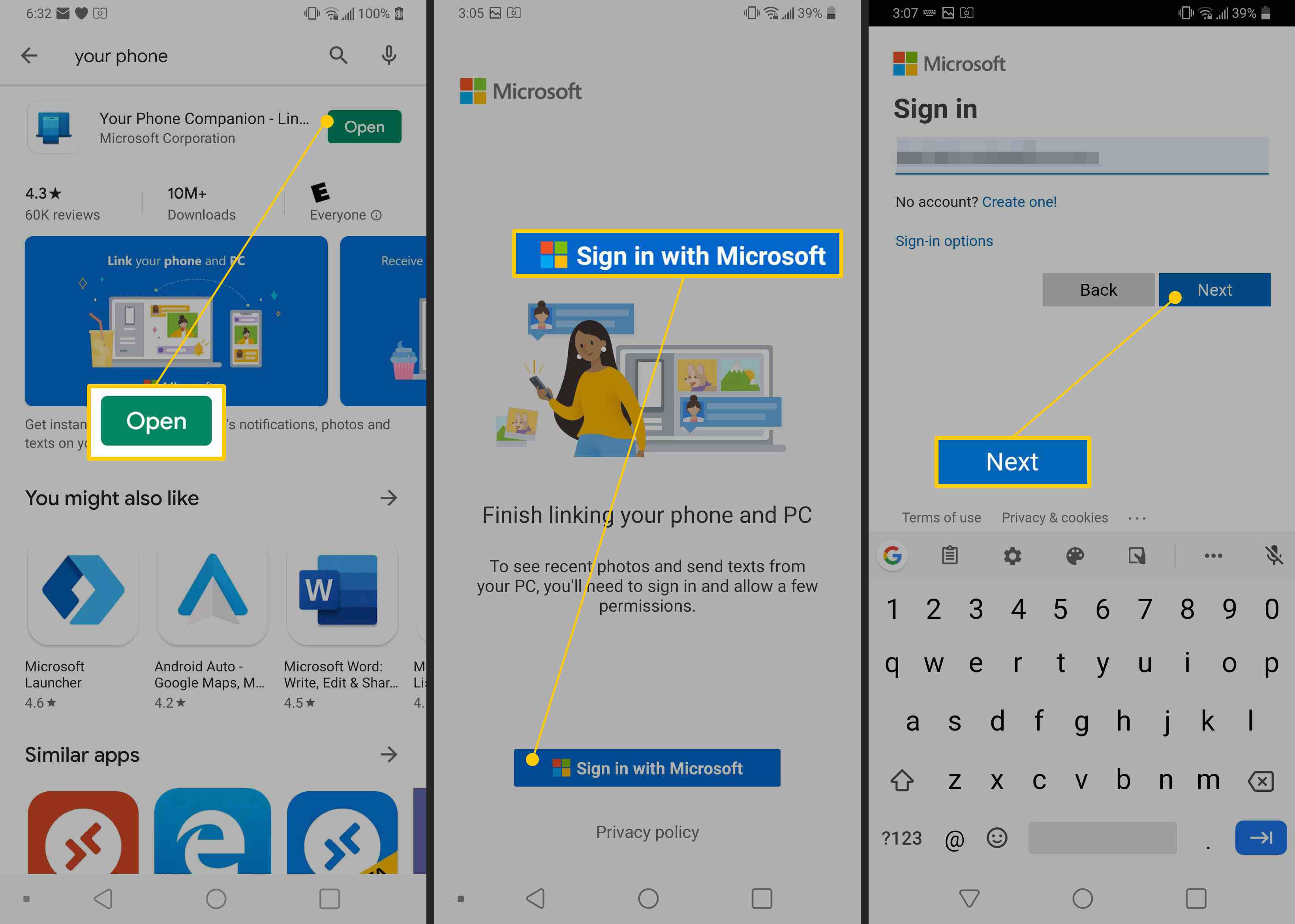
-
Klepněte na Pokračovat.
-
Klepněte na Dovolit na čtyřech polích oprávnění, která se otevřou.
Poznámka
Pokud jste si někdy dříve nainstalovali aplikaci Váš telefon, místo volby Povolit různé výzvy budete přesměrováni do seznamu aplikací v Nastavení, abyste povolení udělili pomocí přepínačů.
-
Klepněte na Pokračovat.
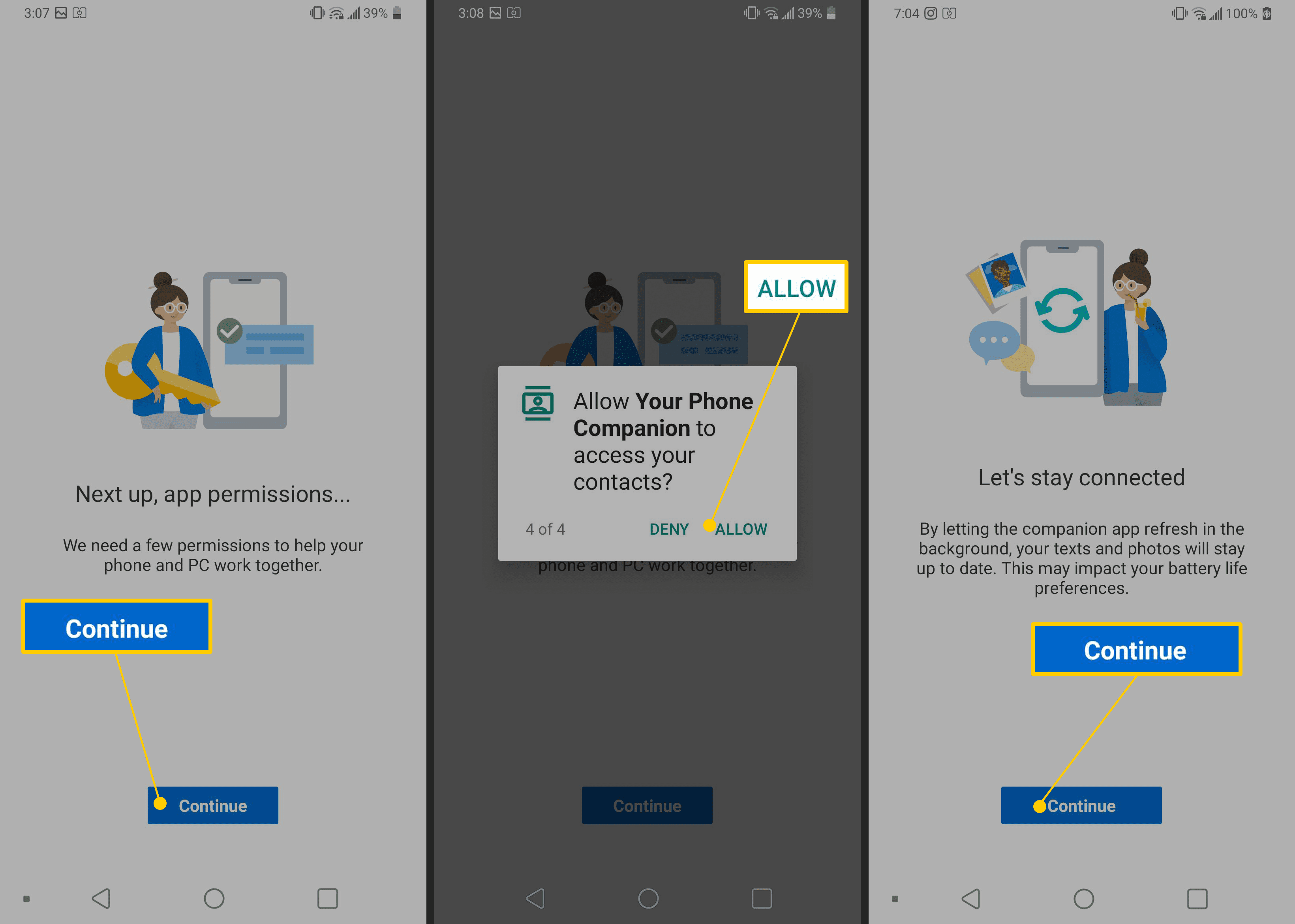
-
Klepněte na Vyloučit.
-
Klepněte na Ukaž mi.
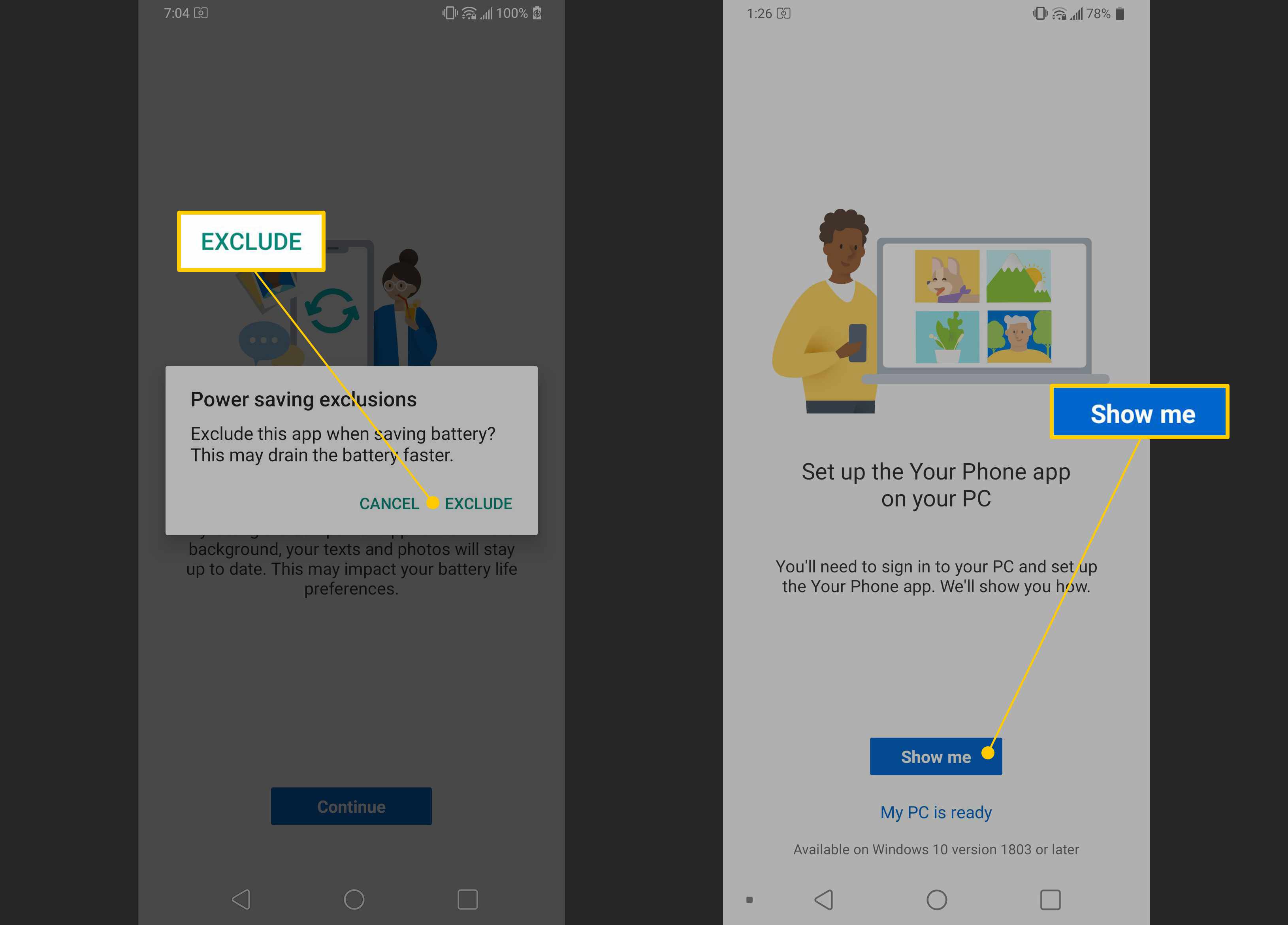
Jak nastavit Windows 10 v telefonu
Nyní je čas nastavit počítač. Neodkládejte však telefon – brzy se k němu vrátíte.
-
Pokud jste to ještě neudělali (i když pravděpodobně máte), přihlaste se na počítači k účtu Microsoft. Jít do Start > Nastavení > Účty a přihlaste se pomocí svého uživatelského jména/hesla. Pokud jste se již přihlásili ke svému účtu Microsoft, můžete pokračovat dalším krokem.
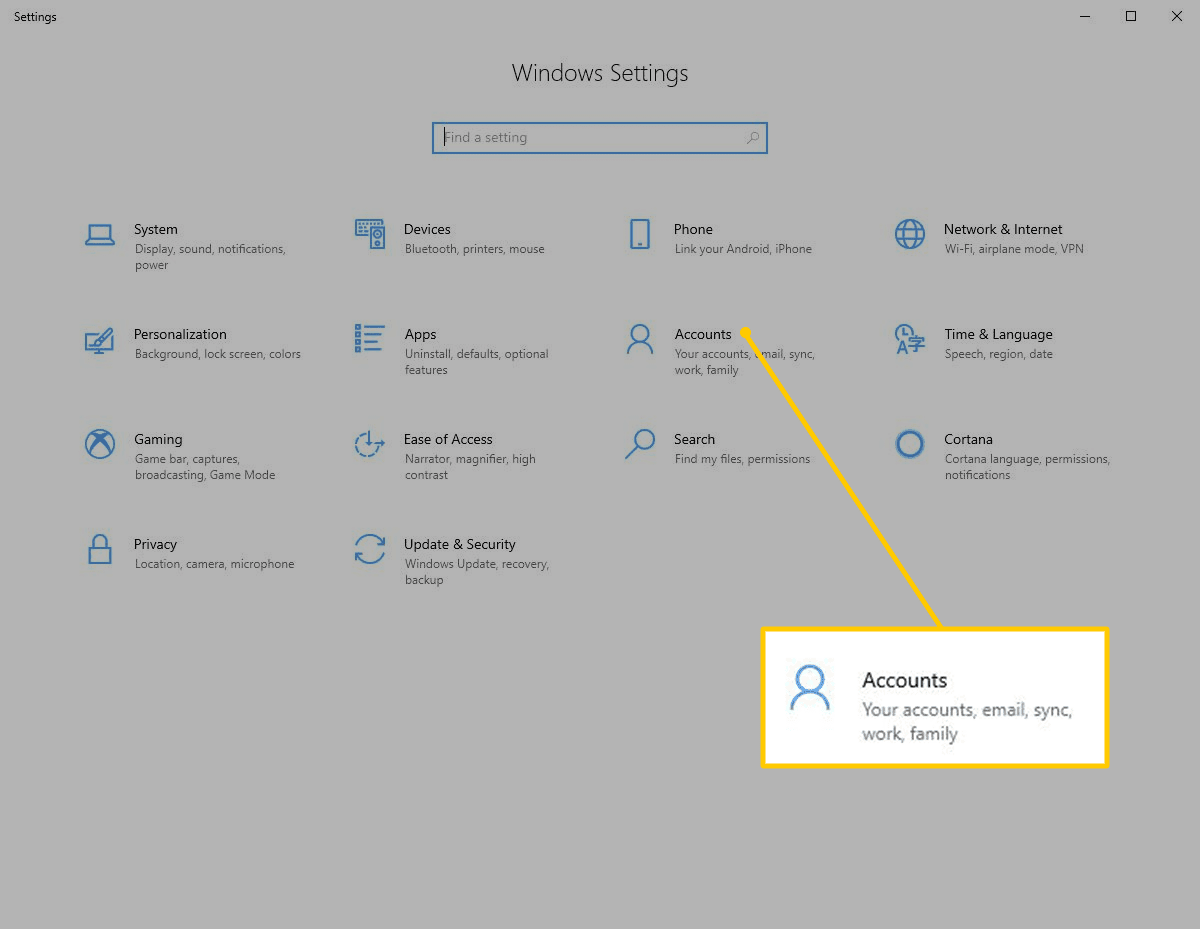
-
Klikněte Start > Microsoft Store.
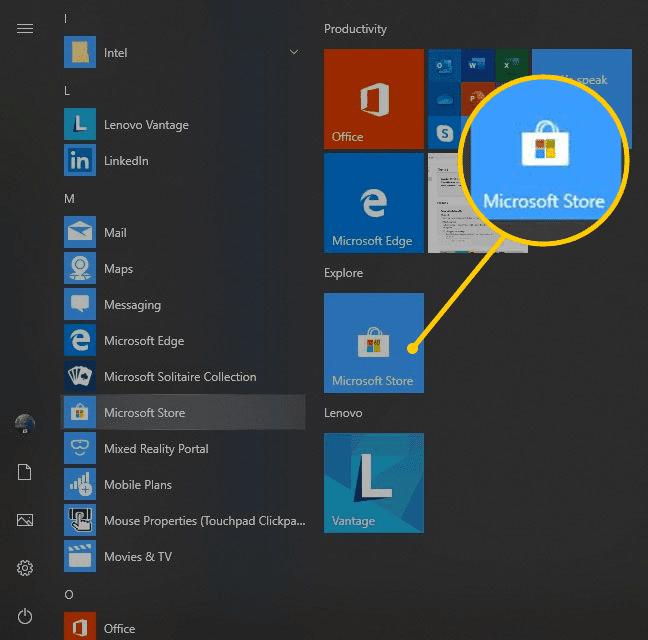
-
Hledat „Tvůj telefon“v obchodě Microsoft a ve výsledcích hledání klikněte na aplikaci Váš telefon.
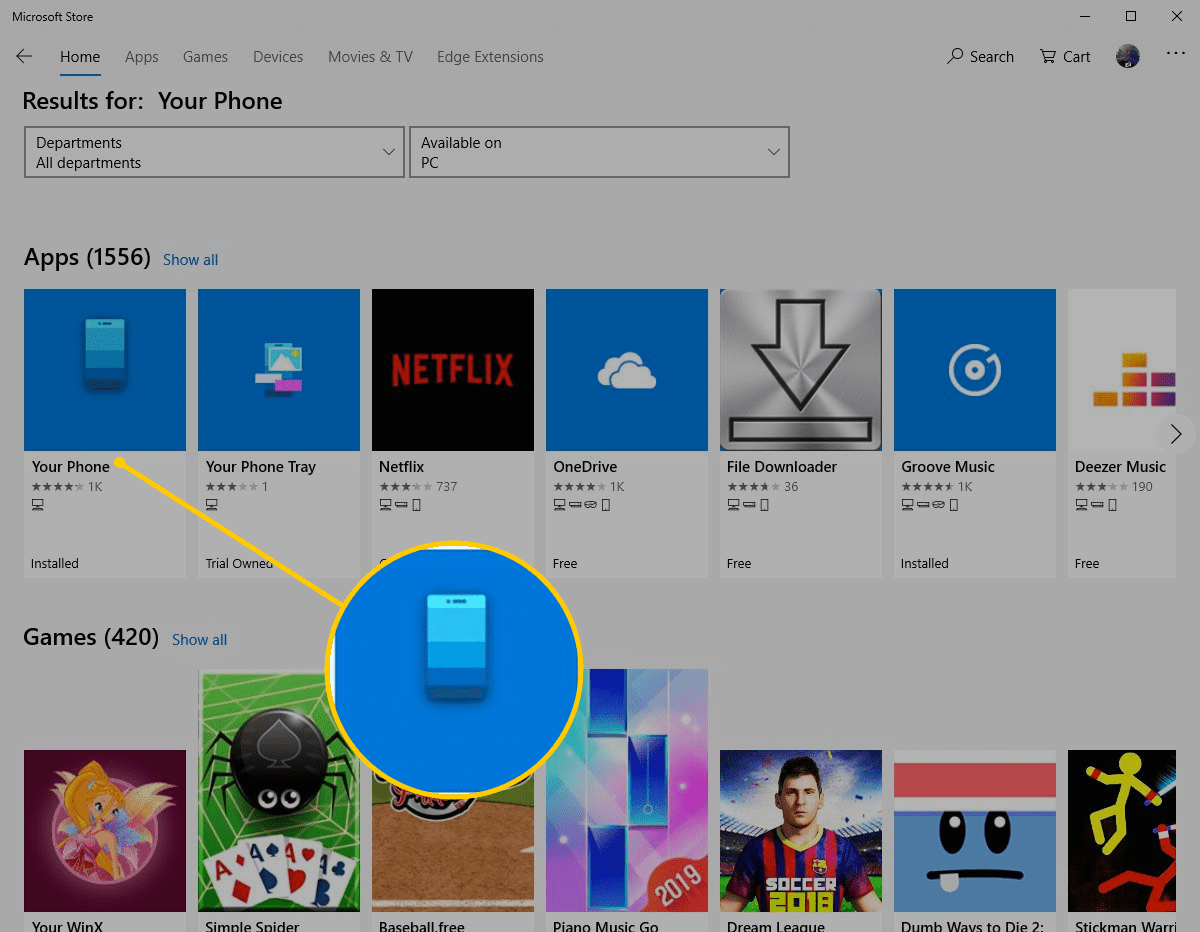
-
Klikněte Nainstalujte.
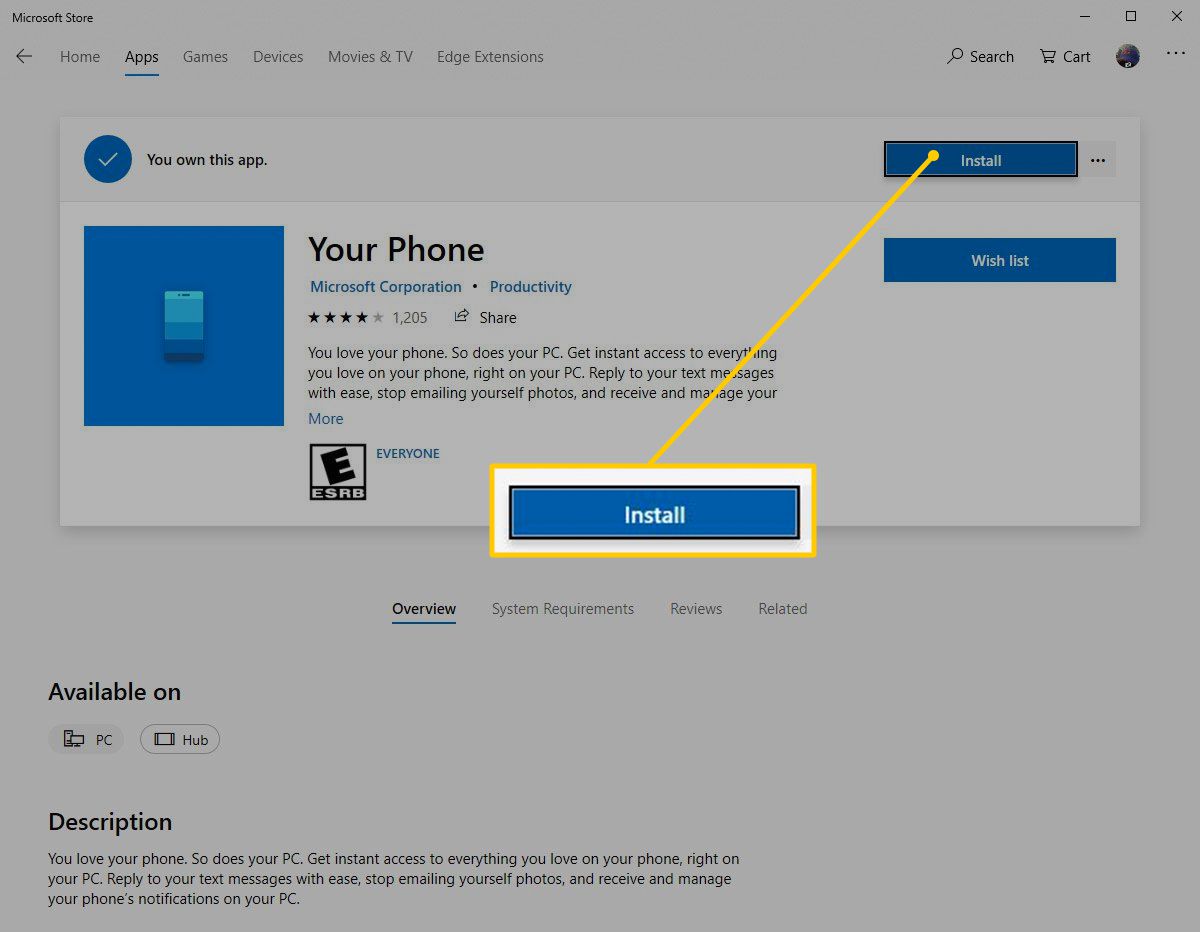
-
Po dokončení instalace aplikace klikněte na Zahájení.
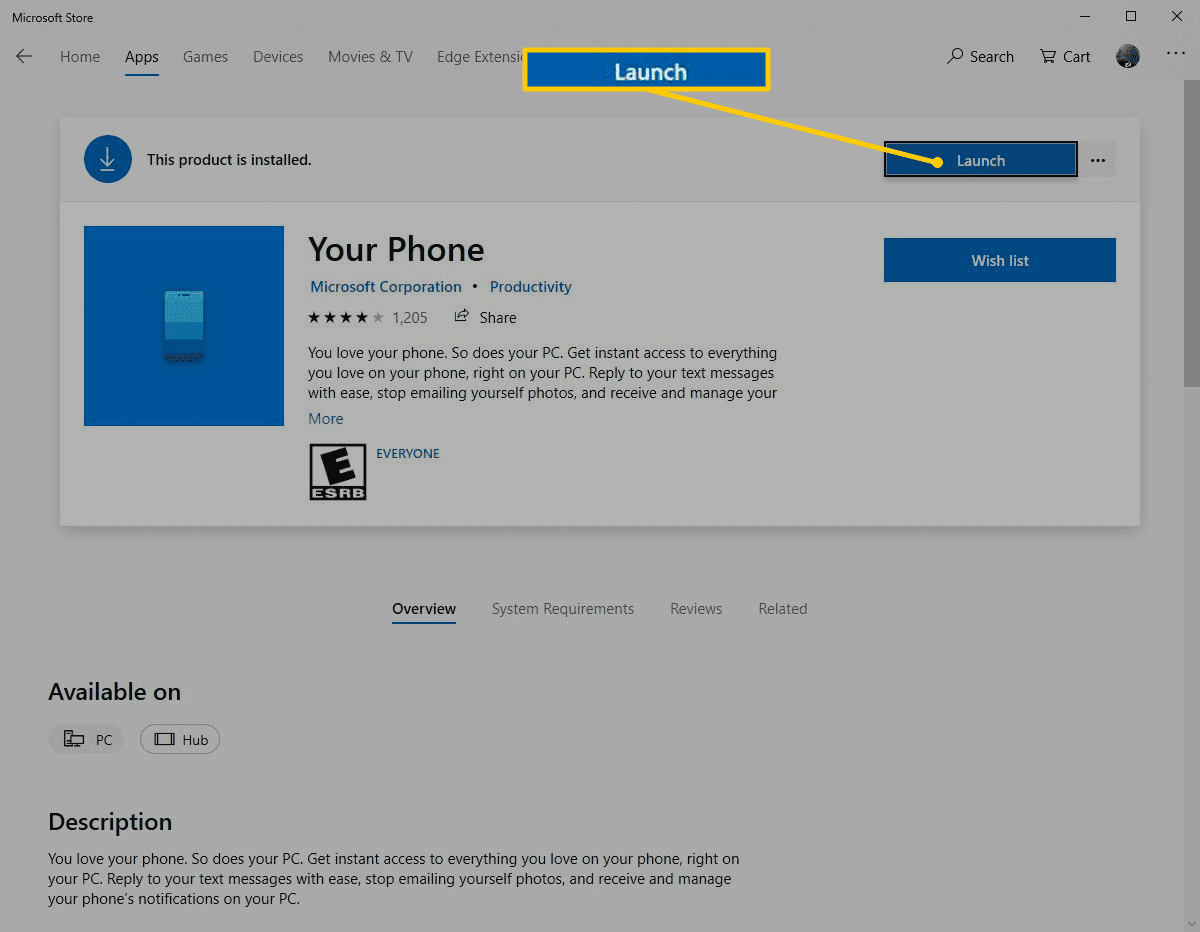
-
Když se aplikace otevře, budete muset přepnout na telefon. Na váš telefon přijde oznámení s žádostí o povolení připojení k vašemu počítači. Klepněte na Dovolit.
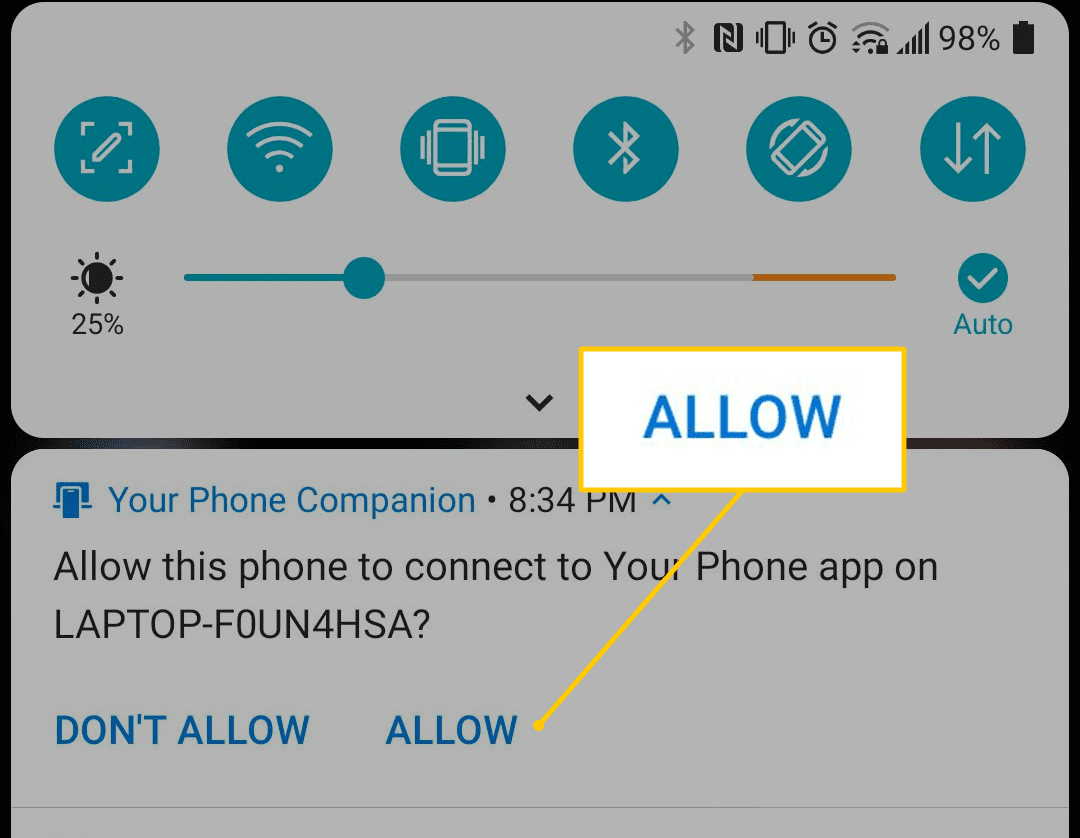
-
V počítači klikněte na Oznámení na levé straně aplikace Váš telefon a poté klikněte na Začít.
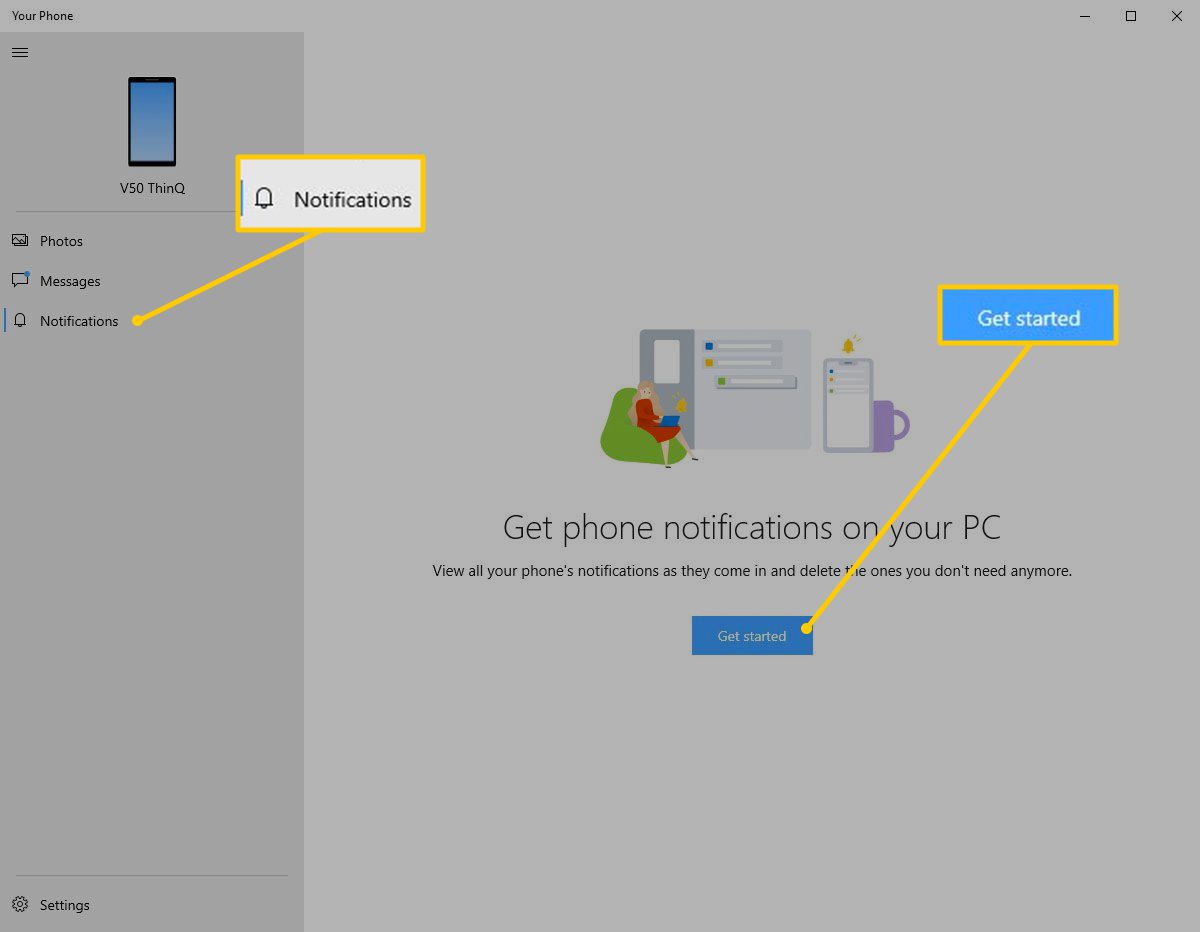
-
V telefonu klepněte na Váš telefonní společník přepněte na obrazovku přístupu k oznámením.
-
Klepněte na Dovolit na další výzvu.
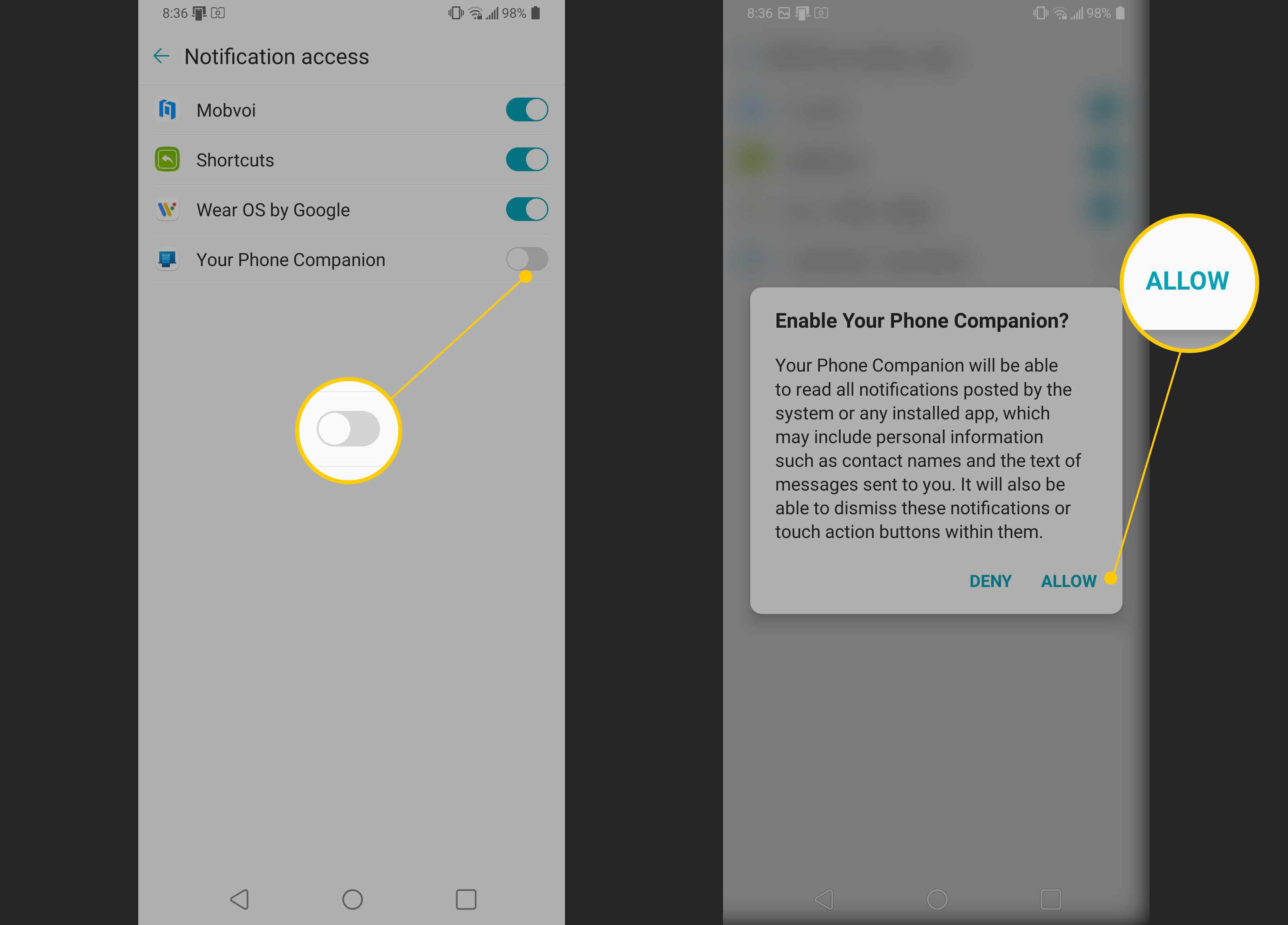
Jak používat telefon Microsoft
Je to docela rozsáhlý proces, jak začít, ale nyní, když je vše nastaveno, budete moci telefonovat a přijímat hovory, přijímat oznámení, přijímat a odpovídat na texty a dokonce přetahovat fotografie z telefonu do počítače. . Je to opravdu silné. Navíc přichází s bonusem navíc. Když procházíte web v telefonu v libovolném prohlížeči, můžete tuto webovou stránku přesunout do počítače. Jednoduše klepněte Podíl > Pokračujte na PC, poté vyberte počítač, na který chcete odeslat (pokud máte nastaveno více než jedno). Tato webová stránka se otevře ve webovém prohlížeči vašeho počítače. Pokud chcete, můžete webovou stránku otevřít i později.